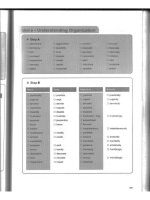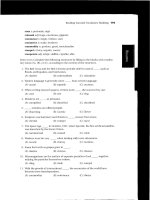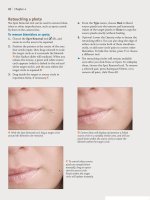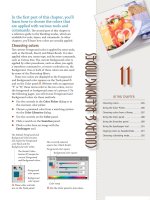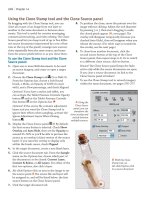Ebook Photoshop Easy-Hard part 32 ppsx
Bạn đang xem bản rút gọn của tài liệu. Xem và tải ngay bản đầy đủ của tài liệu tại đây (189.3 KB, 6 trang )
Technical Support Forum :
- Mở một tài liệu mới, kích thước 300x200. Nền màu đen.
- Màu nền trước là Trắng, nền sau là Đen
- Sử dụng công cụ Type Tool và gõ một chữ gì đó vào
giữa. Đặt tên là "lửa"
- Vào Image > Rotate Canvas > 90 CW.
- Vào Filter > Stylize > Wind. Thiết lập thông số như hình.
- Nhân đôi layer Lửa. (Ctrl-J hoặc kéo và thả layer đó vào
nút "Create a new layer") đặt tên cho layer copy là "Nền"
- Image > Rotate Canvas > 90 CW. Nhấn Ctrl + F 2 lần
(Lệnh tắt để nhân đôi hiệu ứng lên 2 lần).
- Image > Rotate Canvas > 90 CW. Nhấn Ctrl + F để áp
dụng hiệu ứng.
- Image > Rotate Canvas > 90 CW. Nhấn Ctrl + F để áp
dụng hiệu ứng.
Bạn sẽ được hình này.
- Chọn Layer Lửa. Vào Layer Style và chọn Color Overlay
và chọn màu Đen.
- Chọn layer Nền. Vào Layer Style và chọn Color Overlay
và chọn màu đỏ (FF0000)
-Tiếp theo vào filter > distort > ripple. Chọn 230%.
- Chọn layer Lửa và vào filter > distort > ripple. Chọn
50%.
- Để được đẹp hơn bạn lập lại bước 5 - 9 với layer ở dưới,
bạn sẽ được kết quả sau!
- Gây quỹ để BTD trả nhuận bút và giúp trang web phát
triển bằng cách nhấp chuột vào bảng quảng cáo ở dưới.
©
/>
-
D
ịch v
à ch
ỉnh sửa bởi Bá t
ư
ớc Monte Cristo
Technical Support Forum :
- Mở một tài liệu mới. Kích thước 400x400 pixel, Transparent
background.
- Tô màu nền với màu đen. Chọn Type Tool và gõ chữ Fire. Tôi
dùng Loki Cola font. Size 100pt, trắng.
- Nhân đôi layer Monte. Nó sẽ có tên là Monte 2 theo mặc định
- Image > Rotate > 90 cw
- Nhấp chuột phải chọn layer Monte 2 và chọn Rasterize layer.
- Filter > Stylize > Wind, tuỳ biến là: Wind, From the Right, nhấn
Ok.
- Quay lại Filter > Stylize > Wind, nhưng lần này chọn From the
Left, chọn OK.
- Nhấn phím Ctrl-F.
- Filter > Blur > Gaussian Blur, Radius=2.
- Filter > Stylize > Wind, chọn From the Left.
- Filter > Blur > Gaussian Blur, Radius=2.
- Xoay chữ Monte lại thành bình thường, vào Image > Rotate > 90
CCW.
- Sau đó ở layer Palette nhấp vào ô vuông bên cạnh con mắt nó sẽ
hiện ra biểu tượng đoạn xích. Sau đó thì nhấn vào mũi tên nhu hình
bên phải và chọn "Merge Linked"
- Với layer vừa được Merge, chọn Image > Adjustment > Hue/
Saturation (Ctrl-U). Đánh dấu vào hộp kiểm Colorize, Hue 35,
Saturation 100.
- Image > Adjustments > Brightness and Contrast. Brightness = -20,
Contrast = 60.
- Nháy chuột phải vào layer Monte và chọn Rasterize layer
- Chuyển nó lên trên layer Monte copy
- Image > Adjustment > Hue & Saturation. Không đánh dấu hộp
kiểm Colorize, chỉ thay đổi Brightness thành -100. Hình của bạn sẽ
như hình bên cạnh
- Gây quỹ để BTD trả nhuận bút và giúp trang web phát triển bằng
cách nhấp chuột vào bảng quảng cáo ở dưới.
©
/>
-
D
ịch v
à ch
ỉnh sửa bởi Bá t
ư
ớc Monte Cristo
Technical Support Forum :
Chữ lửa 3
1. Mở một tài liệu với kích thước 400x400 Px
2. Đặt màu nền trước là Đen. To layer Background với màu đen.
3. Dùng Type Tool và gơ chữ Flame với thông số sau.
Font: Times New Roman
Size: 24 pt.
Color: White
4.Căn chỉnh chữ cách đường biên dưới khoảng 1/3 bằng công cụ Move Tool.
5. Tạo một layer mới. Nhấn nút "create a new layer" trong Layer Palette.
6. Chọn layer 1 và nhấn Ctrl-Alt-Shift-E. Nó sẽ Merge những layer nh́n thấy được vào một
layer.
7. Tiếp đó chọn Edit > Transform > Rotate 90 CCW
8. Tiếp đó vào Filter > Stylize > Wind. Chỉ việc nhấn OK mà không cần làm ǵ. Nhấn Ctlt-F 3
lần để lập lại hiệu ứng.
9. Sau đó vào Edit > Transform > Rotate 90 CW
10. Filter > Blur > Gaussian Blur. Đặt Radius là 7
11. Nhấn Ctlr-U để vào Hue/ Saturation. Thiết lập thông số sau.
Đánh dấu hộp kiểm Colorize
Hue: 50 (Vàng cam)
Saturation: 100
12. Vẫn ở Layer 1, nhấn Ctrl-J. Lệnh nhân đôi Layer. Bạn cũng có thể kéo layer 1 và thả v
ào nút
"Create a new layer"
13. Nhấn Ctrl-U và thiết lập thông số sau:
Đổi Hue thành -40 hoặc 5 (đỏ)
14. Tiếp đến, ở Layer Palette, chọn Blending Option là Color Dodge.
15. Merge Layer 1 Copy vào Layer 1 bằng cách nhấn Ctrl-E
16. Với Layer 1 đang được kích hoạt. Vào Image > Liquify (PTS 7.0 vào Filter > Liquify). Thi
ết
lập thông số như sau:
Brush Size 30
Brush Pressure 40
Bạn hăy vẽ làm sao mà trông ngọn lửa thật thật một chút, ví dụ là uốn éo một tí. Tôi kéo từ chỗ
lửa màu vàng
17. Làm lại một lần nữa, nhưng với Brush như sau
Brush Size 15
Brush Pressure 35.
18. Nhân đôi layer Flame. Bằng cách nháy chuột phải > Duplicate.
19. Chuyển Layer Flame Copy lên trên layer 1. Nhấn phím D và nhấn tiếp Alt-Spacebar-Del, để
tô cho nó màu đen.
(Chú ư: khi tôi làm đến đây, th́ chữ Flame trong Layer Flame copy của tôi bị xoay dọc, nếu bạn
cũng bị như tôi th́ vào Edit > Transform và xoay nó lại. Chọn 90 CCW)
20. Nhân đôi layer 1, và kéo Layer 1 copy lên trên layer Flame Copy. Đổi Blend Mode thành
Screen.
21. Chọn nút Mask trên Layer Palette
2.Chọn Gradient Tool. Linear gradient, Black to White và kéo một đường từ trên xuống dưới
của chữ Flame.
23. Chọn Công cụ Smude Tool (cái h́nh ngón tay) và thiết lập thông số sau.
Brush 35 pixel soft edge
Pressure 70%.
Bạn hăy vẽ ṿng quanh chữ Flame, để có vẻ lửa cháy bao quanh chữ.
24.Thêm một layer mới lên trên layer đang thao tác. Nhấn nút Create a new layer. Đặt tên là
"Chu Lua"
25. Merge tất cả các layer thành một layer bằng cách nhấp chuột vào layer "Chữ lửa". Nhấn
Ctrl-Alt-Shift-E
26. Ở Layer Chữ Lửa đổi Blending Mode thành Screen và Opacity là 50%.
27. Vẫn ở layer Chữ lửa, chọn Filter > Blur > Gaussian Blur. Radius: 20-40 pixel
28. Tạo một layer mới lên trên cùng các layer khác. Đặt tên là Cuối Cùng
29. Merge Tất cả các layer lại bằng cách nhấn Ctrl-Alt-Shift-E
30. Chọn Blend Mode cho layer "Cuối Cùng" Screen và Opacity là 60%
31.Edit > transform > flip vertical.
32. Chọn công cụ Move Tool và di chuyển nó tới chân của chữ Flame. Bạn có thể dùng những
phím mũi tên trên bàn phím để thao tác dễ hơn. Nếu bạn muốn làm cho bóng c
ủa chữ Flame nhỏ
hơn, lệnh sang phải, sang trái, uốn lượn Bạn vào Edit > Transform > Scale. Đây là kết quả.
33. Gây quỹ để BTD trả nhuận bút và giúp trang web phát triển bằng cách nhấp chuột vào bảng
quảng cáo ở dưới.
©
/>
-
D
ịch v
à ch
ỉnh sửa bởi Bá t
ư
ớc Monte Cristo